Ubuntu系统下制作USB启动盘
在Linux系统下制作系统启动盘有两种方法:用dd命令用Linux自带的图形界面工具 Startup Disk Creator
·
本文详细介绍了在 Ubuntu 系统下制作 USB 启动盘的步骤和方法。内容涵盖了所需的前期准备、具体的操作流程以及可能遇到的问题及解决方案,旨在帮助读者顺利地完成 USB 启动盘的制作,为后续的操作提供便利。
1. dd命令
查看挂载的U盘的设备名称
sudo fdisk -l
如果U盘还在挂载状态,卸载它。否则,会提示设备或资源正忙。
umount /dev/u盘名
格式化U盘
sudo mkfs.ntfs -f /dev/u盘名写入启动引导。
sudo dd if=/usr/lib/syslinux/mbr/mbr.bin of=/dev/u盘名 bs=4M
将镜像文件写入。其中 if 值为iso文件路径,of 值为要输出到的设备。
sudo dd if=iso文件 of=/dev/u盘名
如果想要看当前的进度和读写速度,可以另开一个终端,执行
sudo watch -n 5 killall -USR1 dd
经过漫长的等待,写入完成,启动盘制作完成。
2. Startup Disk Creator
在Linux 的界面的搜索栏输入Startup Disk Creator,下方就会出现Startup Disk Creator工具

点击运行Startup Disk Creator,弹出以下界面,
点击Other可以选择用于制作启动盘的ISO镜像文件,
点击Disk to use下方的可移动设备,选择对应的存储设备
点击 Make Startup Disk开始制作启动盘
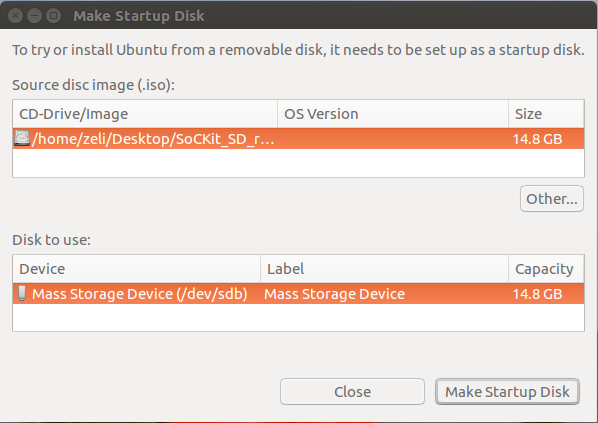
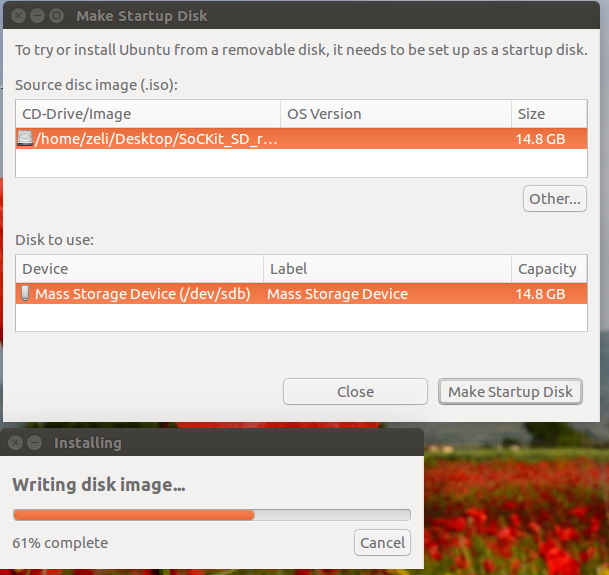
参考文献
在Linux系统下制作系统启动盘(Ubuntu Linux) - 信义勤爱 - 博客园
使用dd命令制作Ubuntu U盘启动盘(使用U盘启动盘安装Ubuntu系统)_hywmj的博客-CSDN博客_dd制作ubuntu启动盘
更多推荐
 已为社区贡献12条内容
已为社区贡献12条内容









所有评论(0)